怎么使用电脑剪映专业版?
来源:网络收集 点击: 时间:2024-03-02【导读】:
相信许多小伙伴都有使用过手机端的剪映,剪映这款软件可以说是目前市面上最火热的短视频剪辑软件了。最近剪映Windows电脑版也随之推出,许多小伙伴并不知道怎么使用这款软件,下面为大家带来了剪映Windows专业版的入门教程,快来学习吧!方法/步骤1/13分步阅读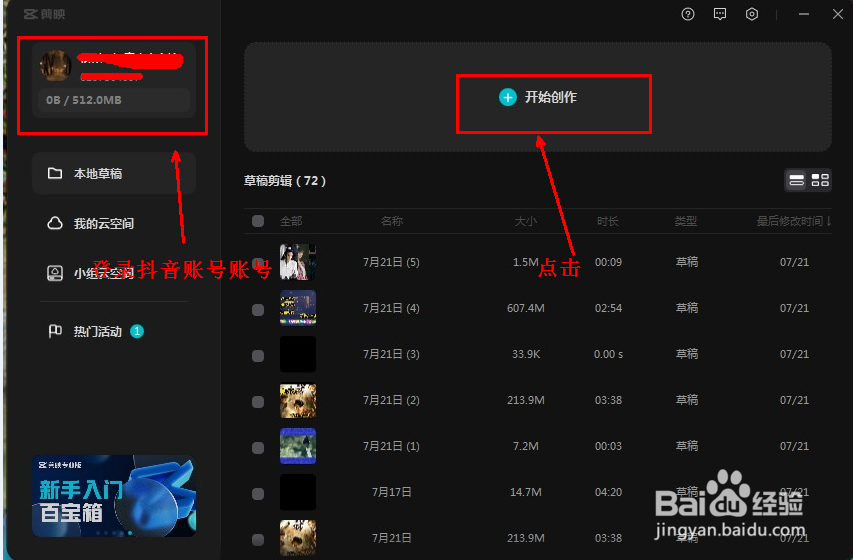 2/13
2/13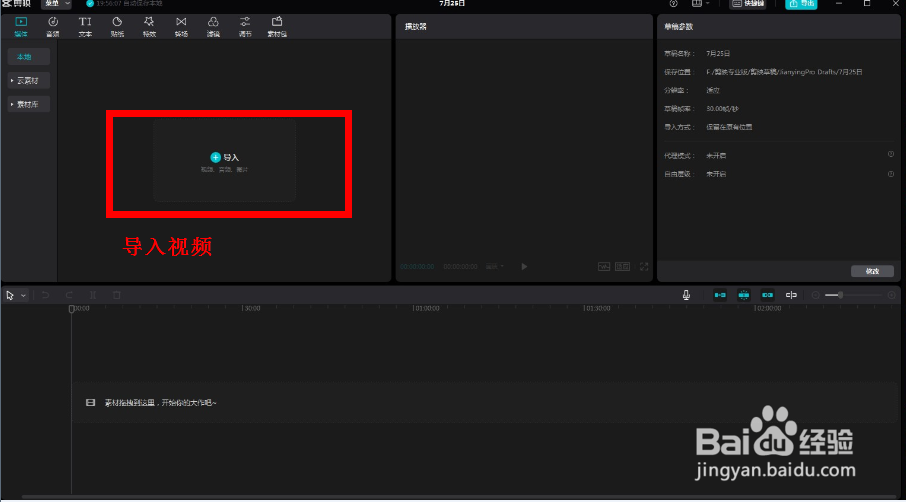 3/13
3/13
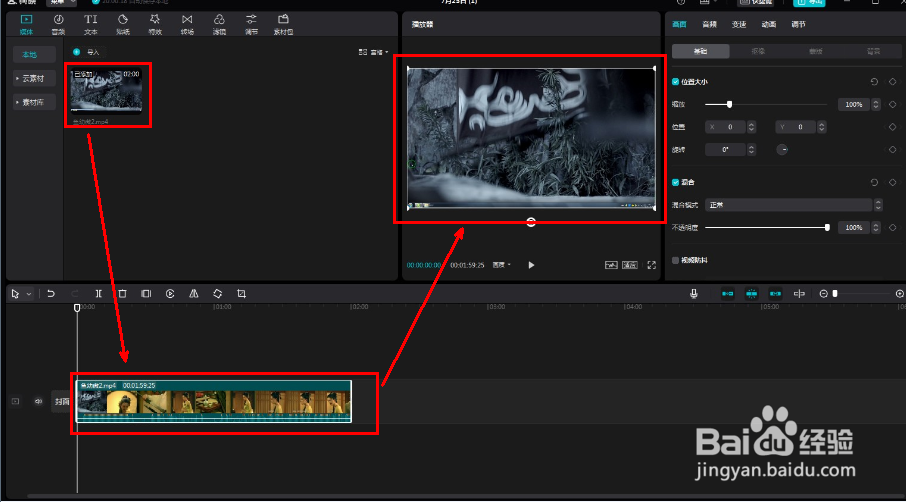 4/13
4/13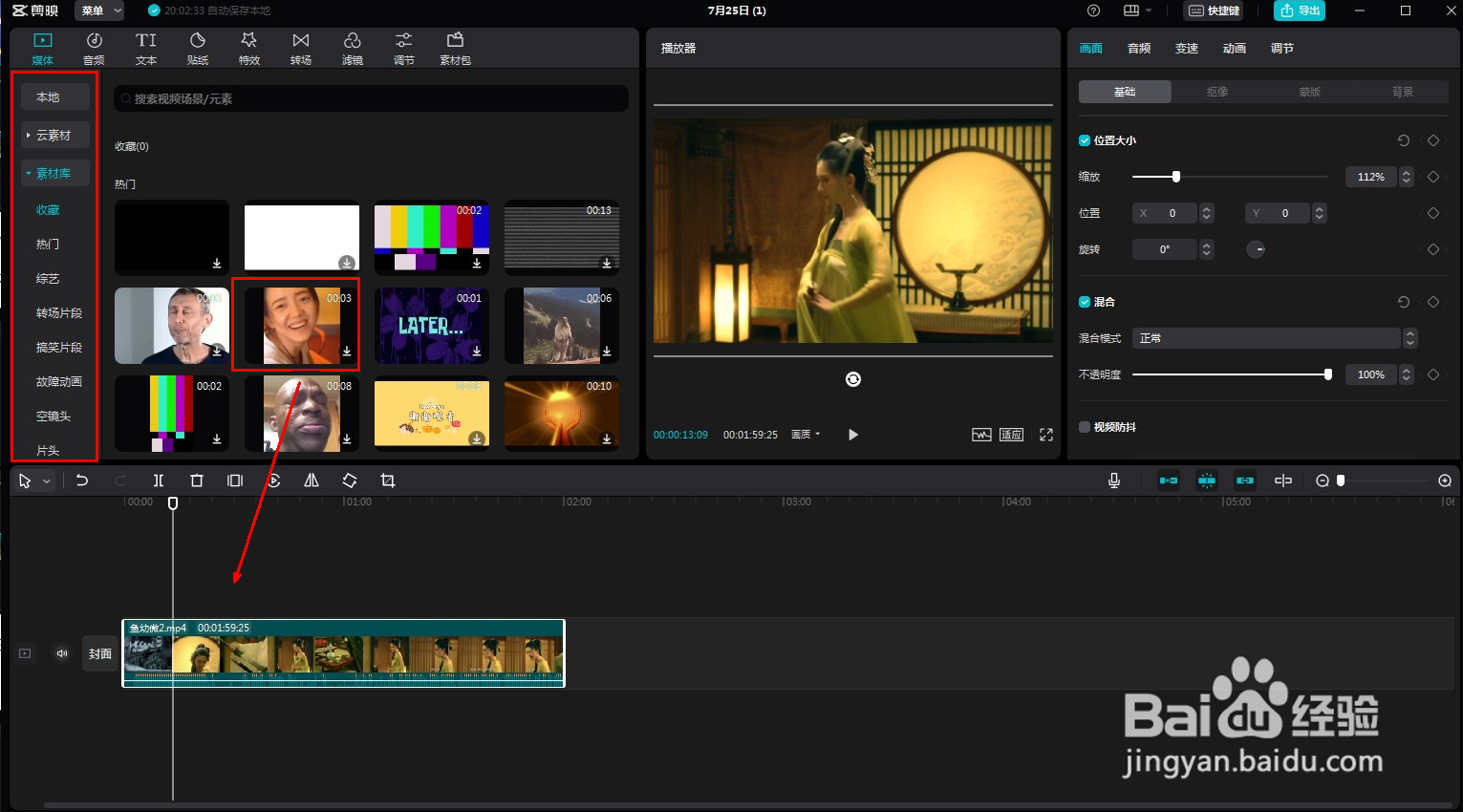 5/13
5/13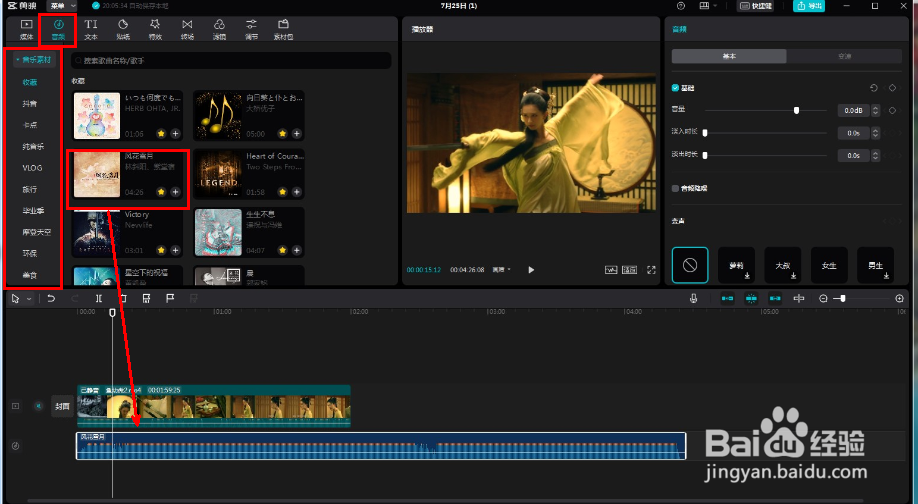 6/13
6/13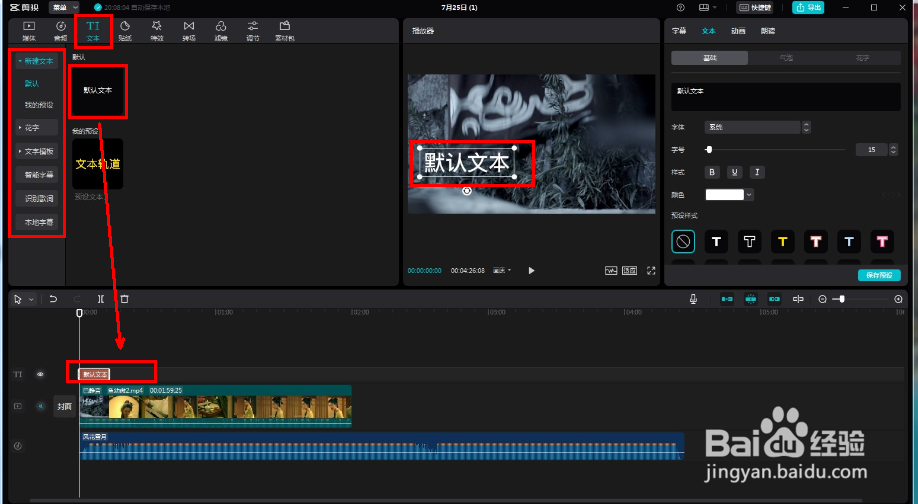 7/13
7/13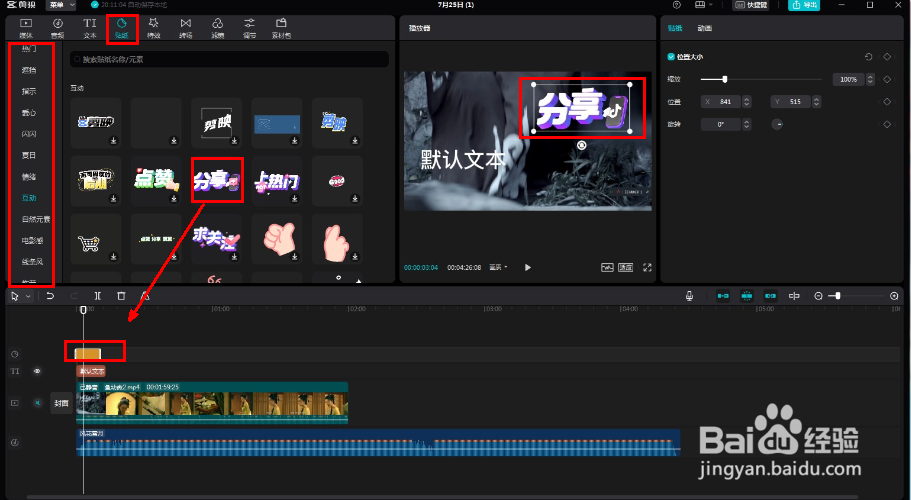 8/13
8/13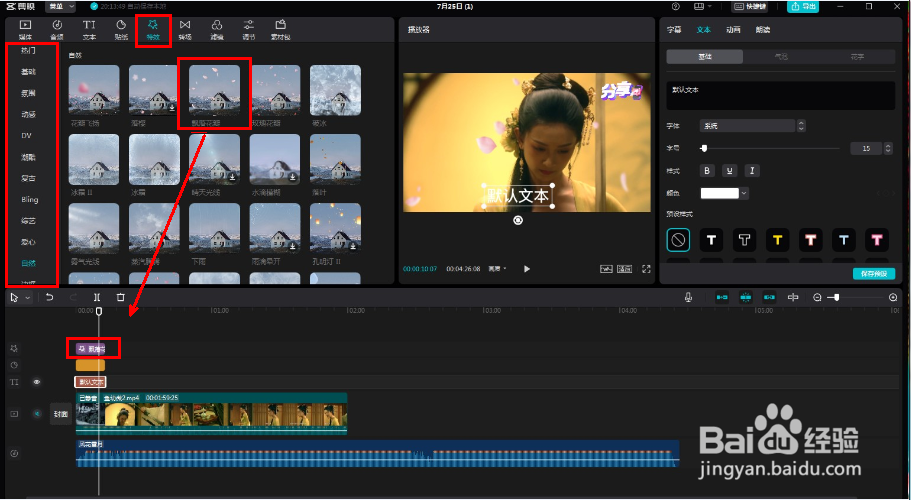 9/13
9/13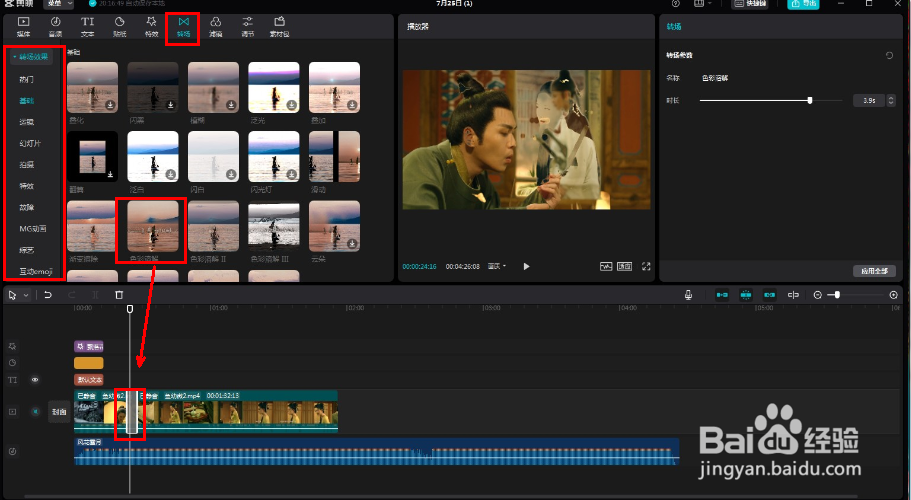 10/13
10/13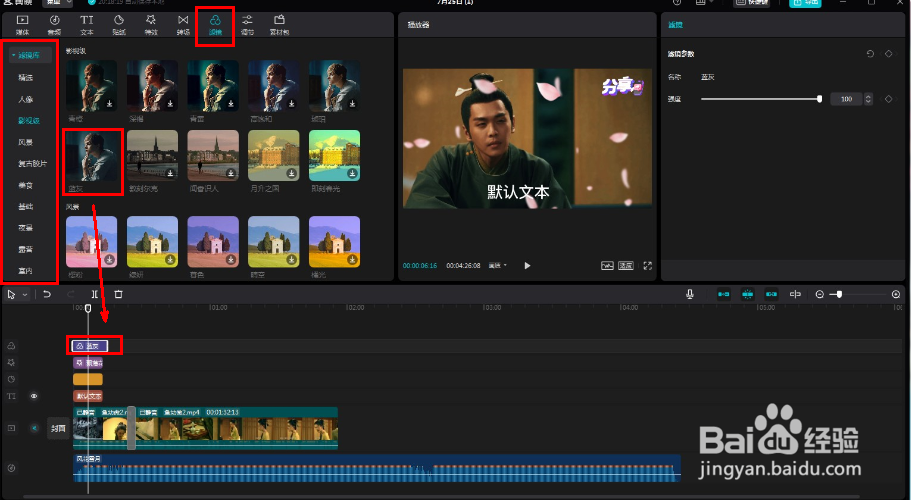 11/13
11/13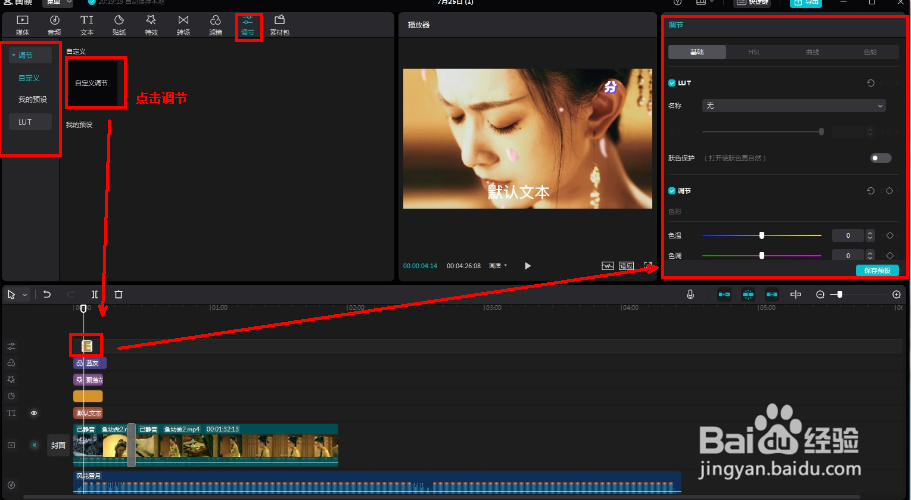 12/13
12/13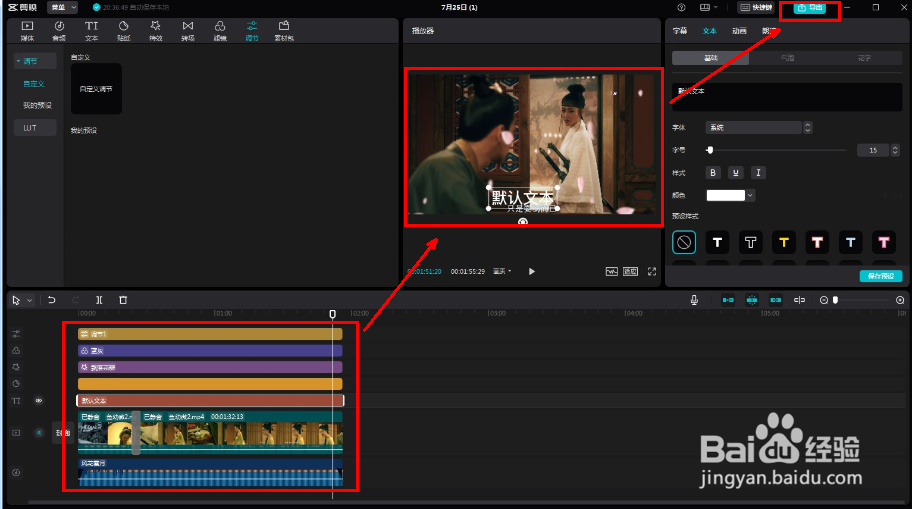 13/13
13/13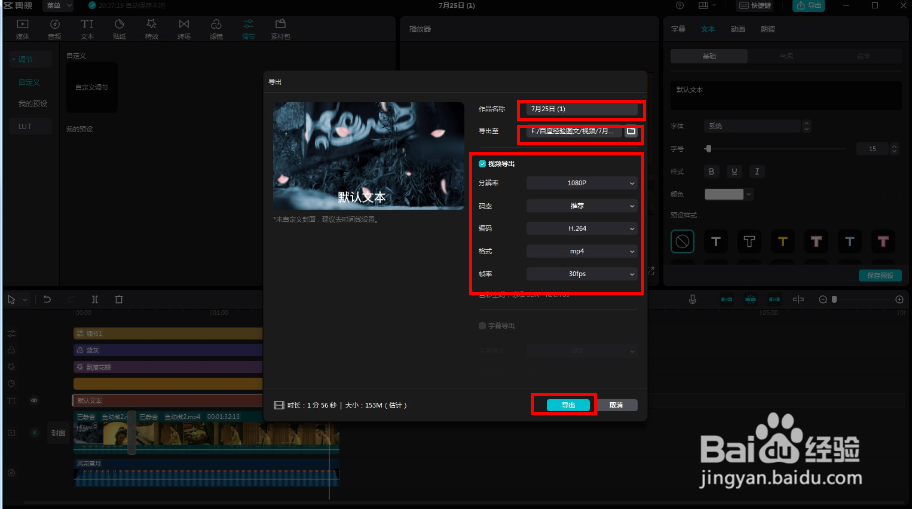 海昰倒着的天
海昰倒着的天
首先,我们下载剪映Windows专业版,并且安装。然后打开剪映Windows专业版,点击开始创作。
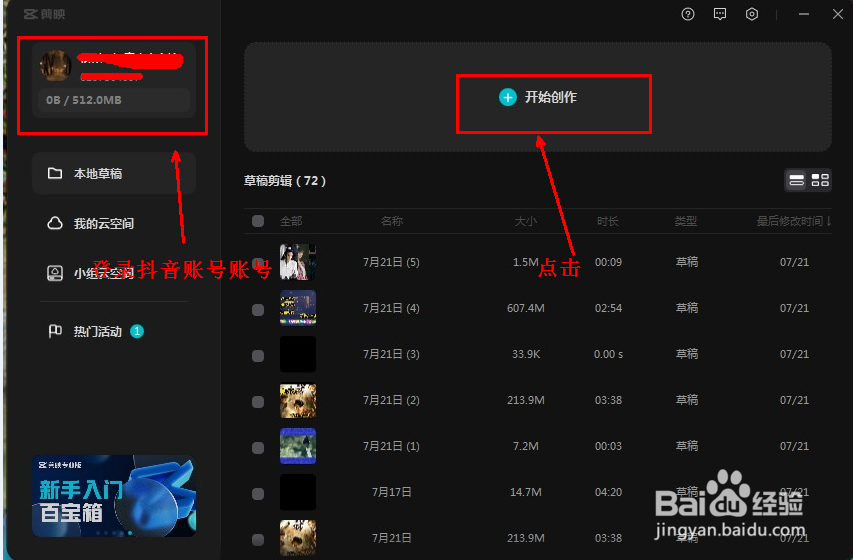 2/13
2/13将我们需要剪辑的视频导入到软件中。
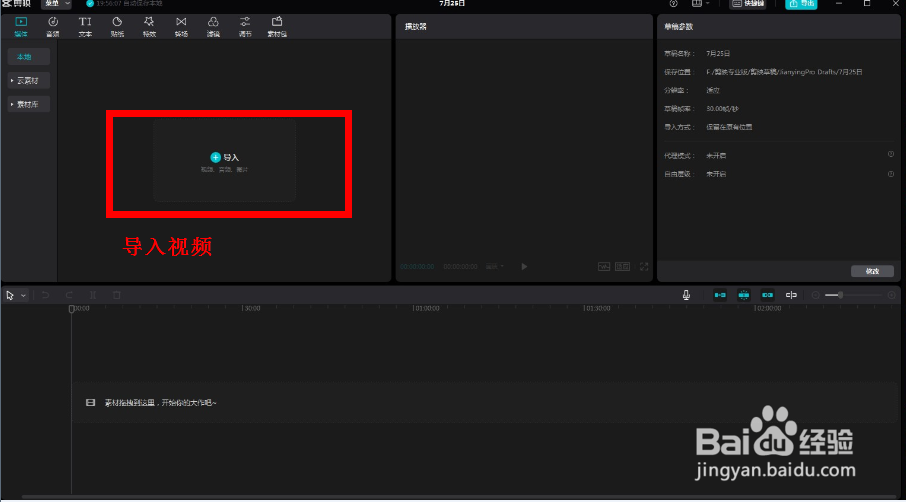 3/13
3/13将导入的视频文件拖拽到视频编辑区。

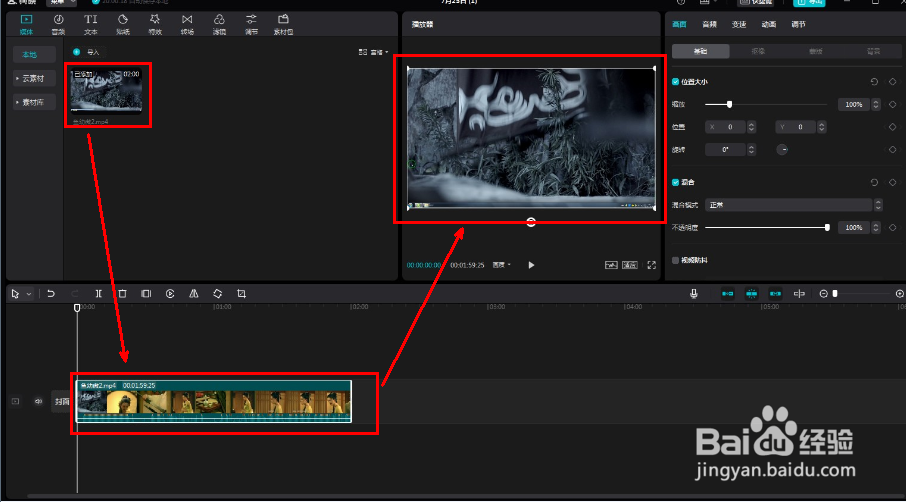 4/13
4/13这个时候我们就可以对视频进行创作了,可以根据自己的需求在视频中添加素材,软件为用户提供了一些默认素材,用户也可以根据自己的需求导入本地的素材。
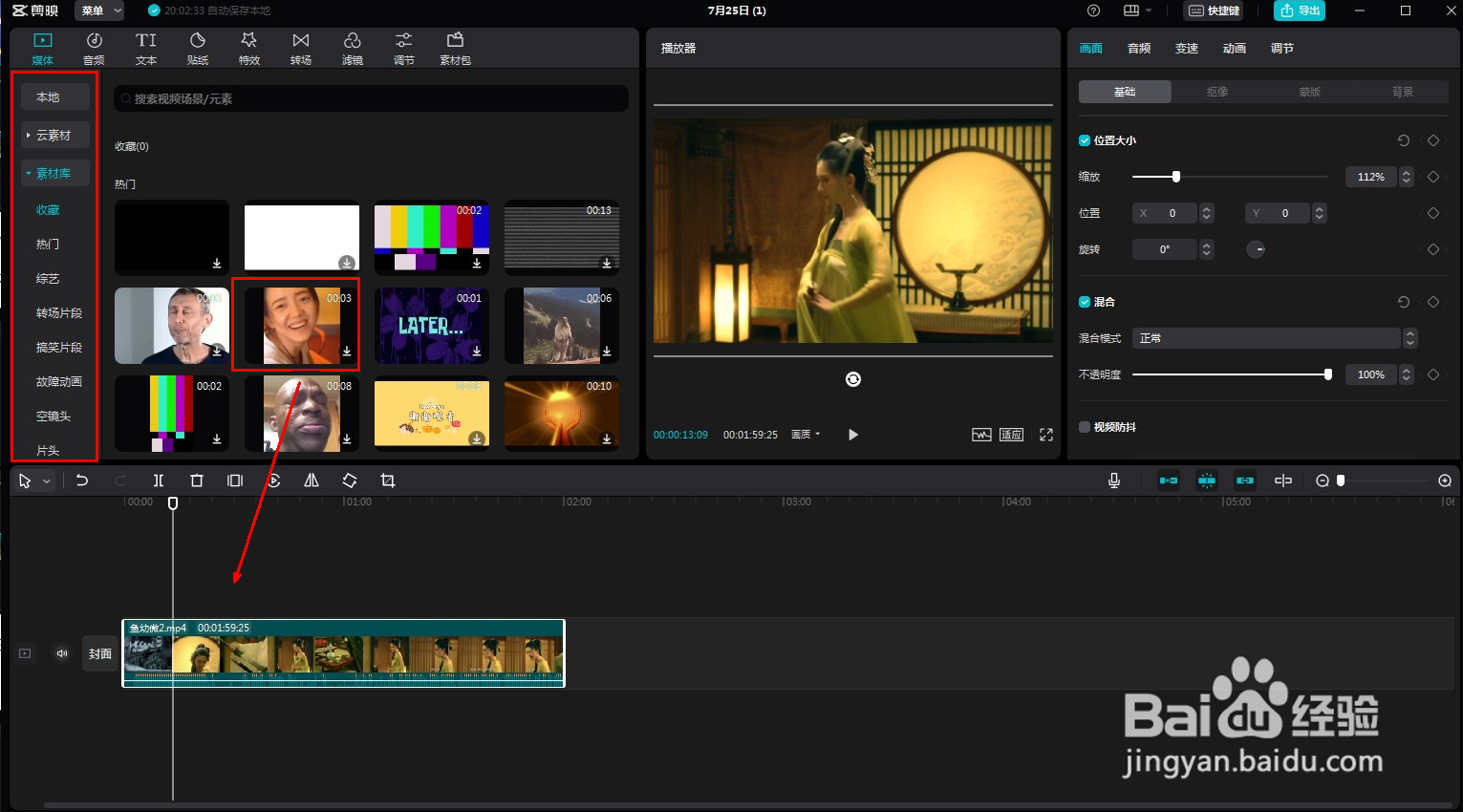 5/13
5/13点击音频,用户可以根据自己的需求添加音频文件,还可以登录自己的抖音账号,导入抖音收藏的音频文件。
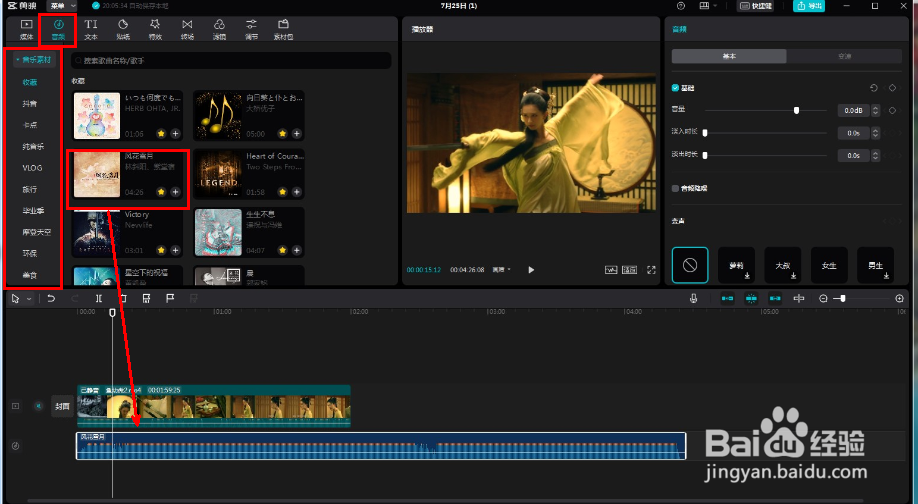 6/13
6/13点击文本,用户可以根据需求添加视频文本,软件可以通过视频、音频文件识别人声,并且自动在时间轴上生成字幕文本。
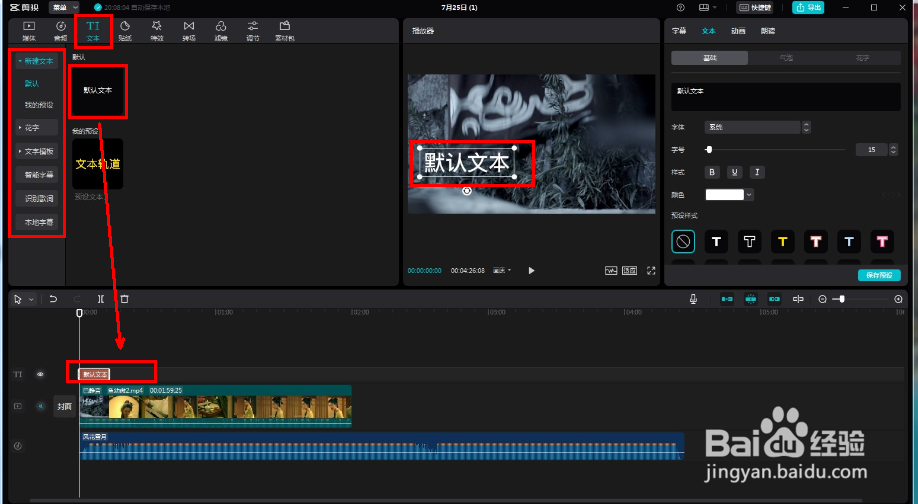 7/13
7/13点击贴纸,用户可以选择软件自带的贴纸添加到自己的视频中。
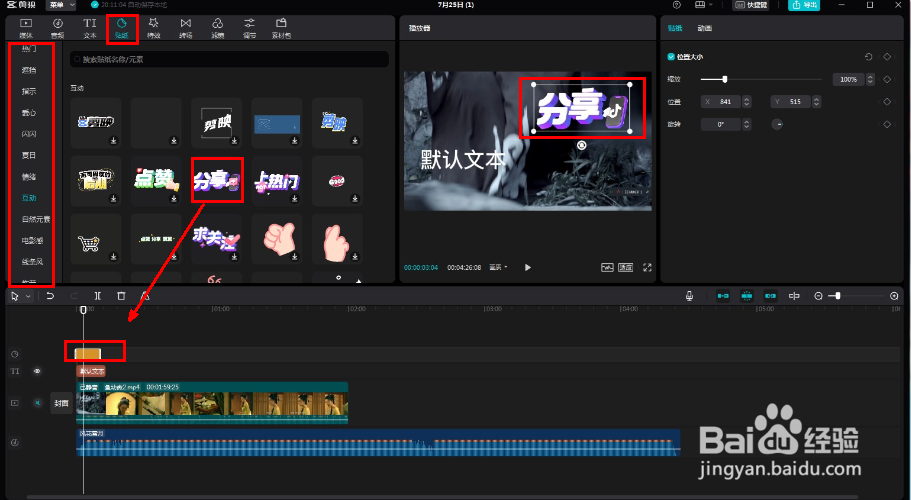 8/13
8/13点击特效,用户可以选择软件自带的特效效果给自己的视频添加特效。
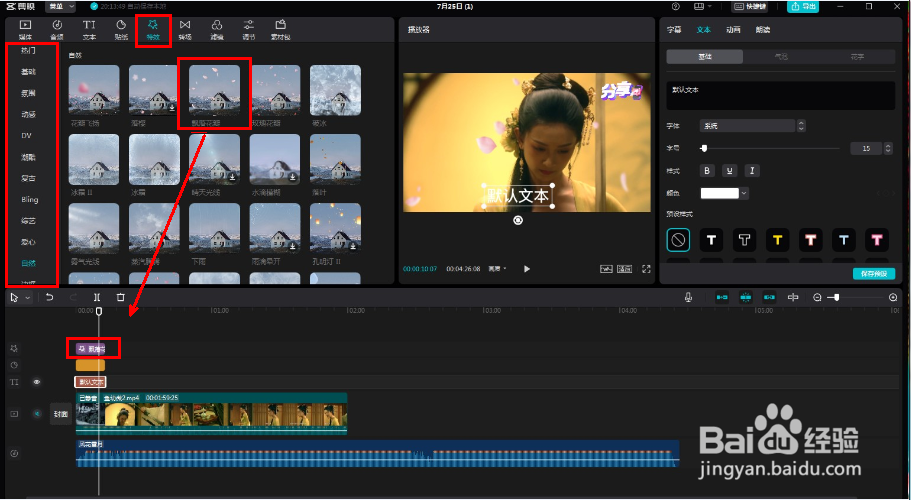 9/13
9/13点击转场,用户可以选择视频切换时候的特效效果。
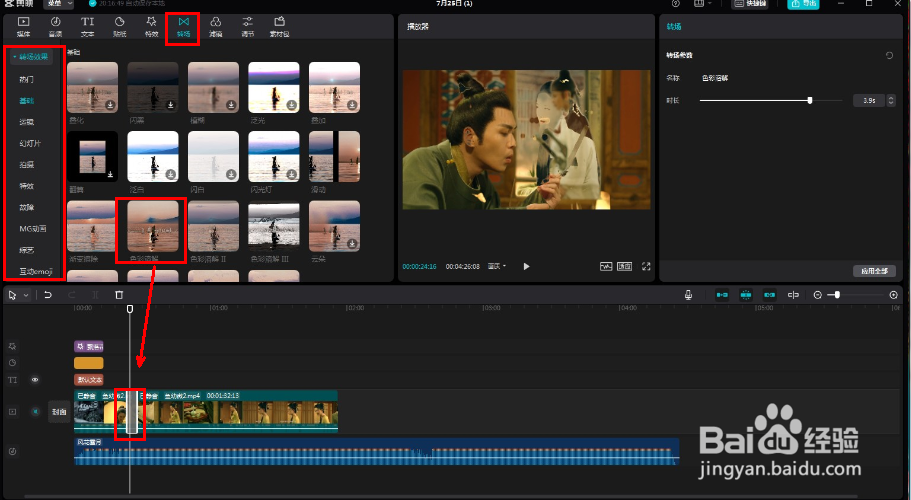 10/13
10/13点击滤镜,用户可以为自己的视频文件整体或者某段添加滤镜效果。
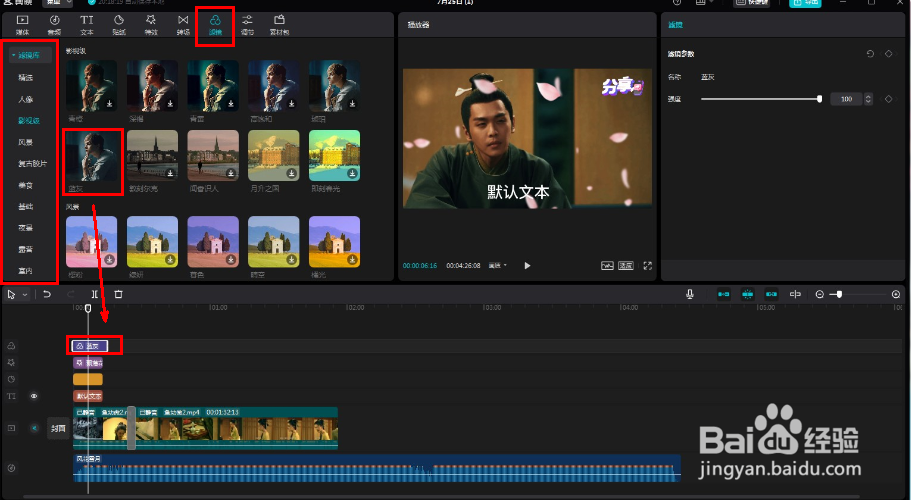 11/13
11/13点击调节,用户可以自定义调节视频效果。
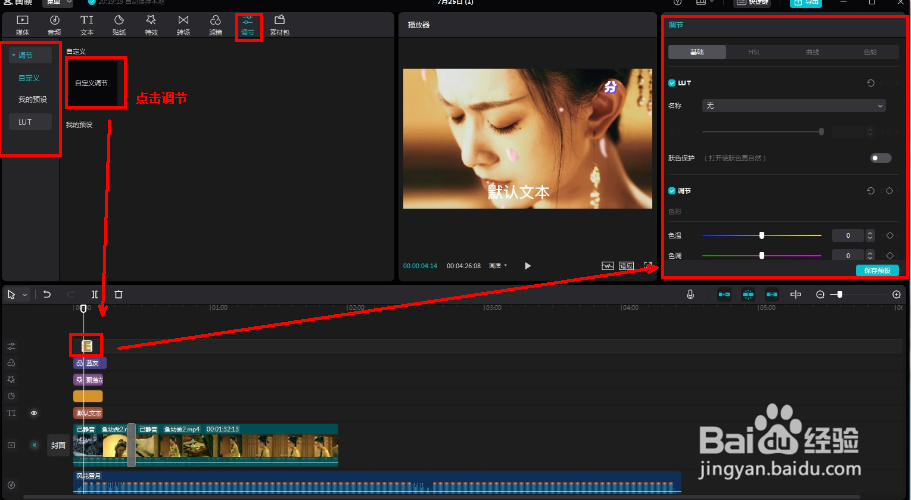 12/13
12/13用户制作完视频之后,点击导出,可以设置视频保存的位置和分辨率等相关参数,还可以设置保存文件的格式。
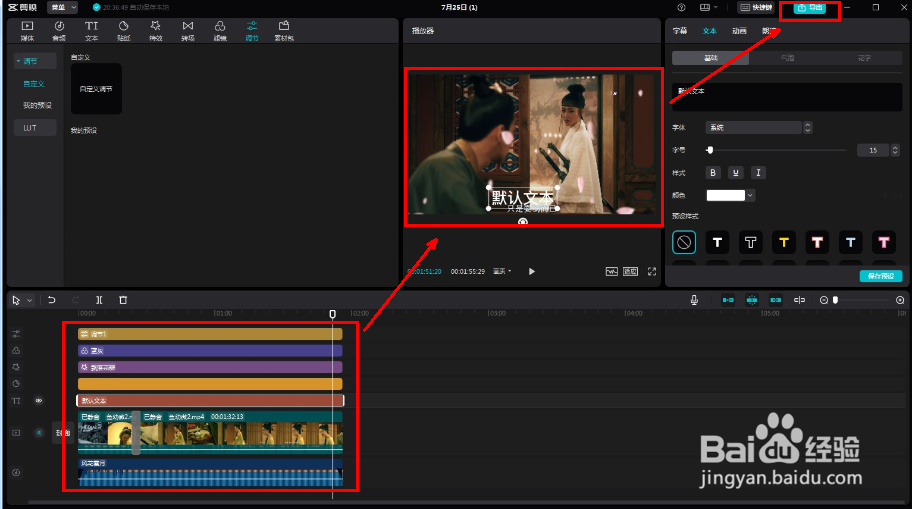 13/13
13/13点击导出,等待导出完成视频就制作好了。
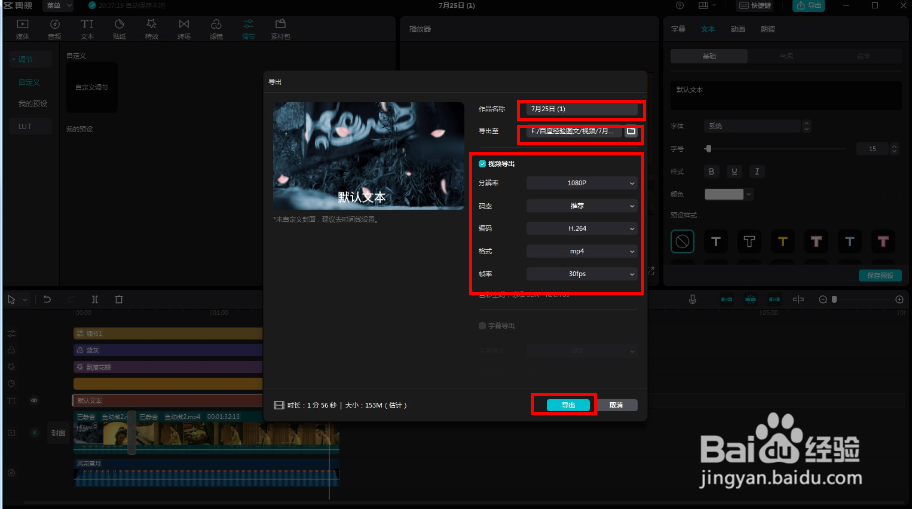 海昰倒着的天
海昰倒着的天 版权声明:
1、本文系转载,版权归原作者所有,旨在传递信息,不代表看本站的观点和立场。
2、本站仅提供信息发布平台,不承担相关法律责任。
3、若侵犯您的版权或隐私,请联系本站管理员删除。
4、文章链接:http://www.1haoku.cn/art_215436.html
上一篇:顾客买衣服挑剔怎么办
下一篇:如何建立一个免费的Xbox Live帐户
 订阅
订阅